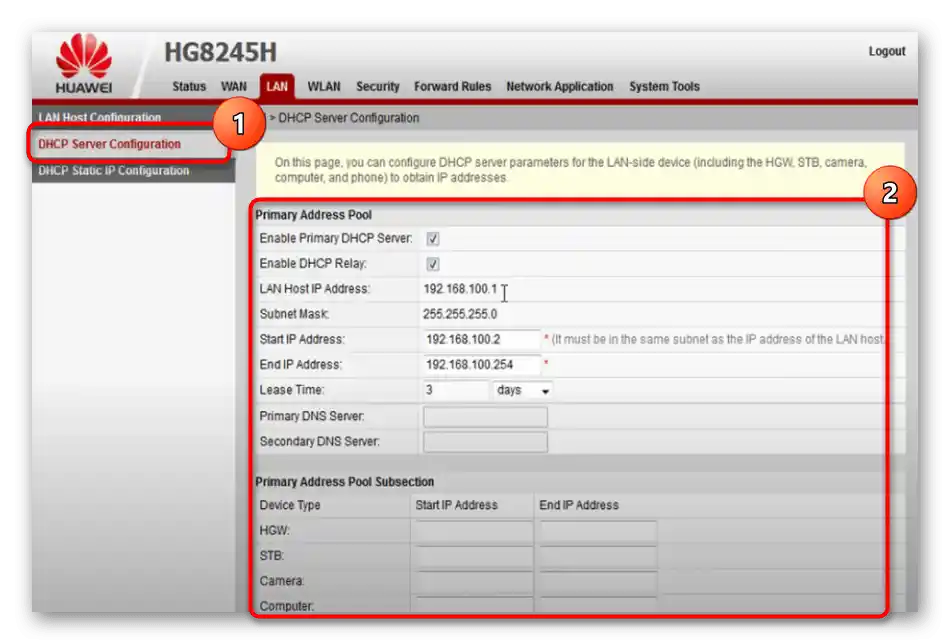المحتوى:
الخطوة 1: توصيل الموجه بالكمبيوتر
أولاً، يجب توصيل موجه Huawei HG8245H بالكمبيوتر إذا لم يتم ذلك مسبقًا. من الأفضل استخدام كابل LAN، الذي يضمن اتصالاً مستقراً ويسمح بالدخول إلى واجهة الويب لإجراء العمليات اللاحقة المتعلقة بتعديل الإعدادات. في مقالة أخرى لدينا، يشرح المؤلف كيفية توصيل أي موجه بالكمبيوتر وكيفية القيام بذلك بشكل صحيح.
لمزيد من التفاصيل: توصيل الكمبيوتر بالموجه

الخطوة 2: تسجيل الدخول إلى واجهة الويب
تحدث جميع الإجراءات المتعلقة بتغيير تكوين الموجه المعني في مركز الإنترنت الخاص به. في معظم الحالات، لا يتغير ويظل أصليًا، ومع ذلك، قد يكون روستليكوم قد قام بتثبيت برنامجه الثابت، وفي هذه الحالة يختلف شكل القائمة قليلاً عن الشكل الذي سترونه لاحقًا. ومع ذلك، لا يؤثر ذلك على عملية تسجيل الدخول. ستحتاج إلى العثور على العنوان واسم المستخدم وكلمة المرور للانتقال إلى الإعدادات. المعلومات موجودة على الملصق الخلفي للجهاز، وإذا واجهت صعوبة في تحديدها، يرجى الاطلاع على الدليل التالي.
لمزيد من التفاصيل: كيفية تحديد اسم المستخدم وكلمة المرور للدخول إلى إعدادات الموجه
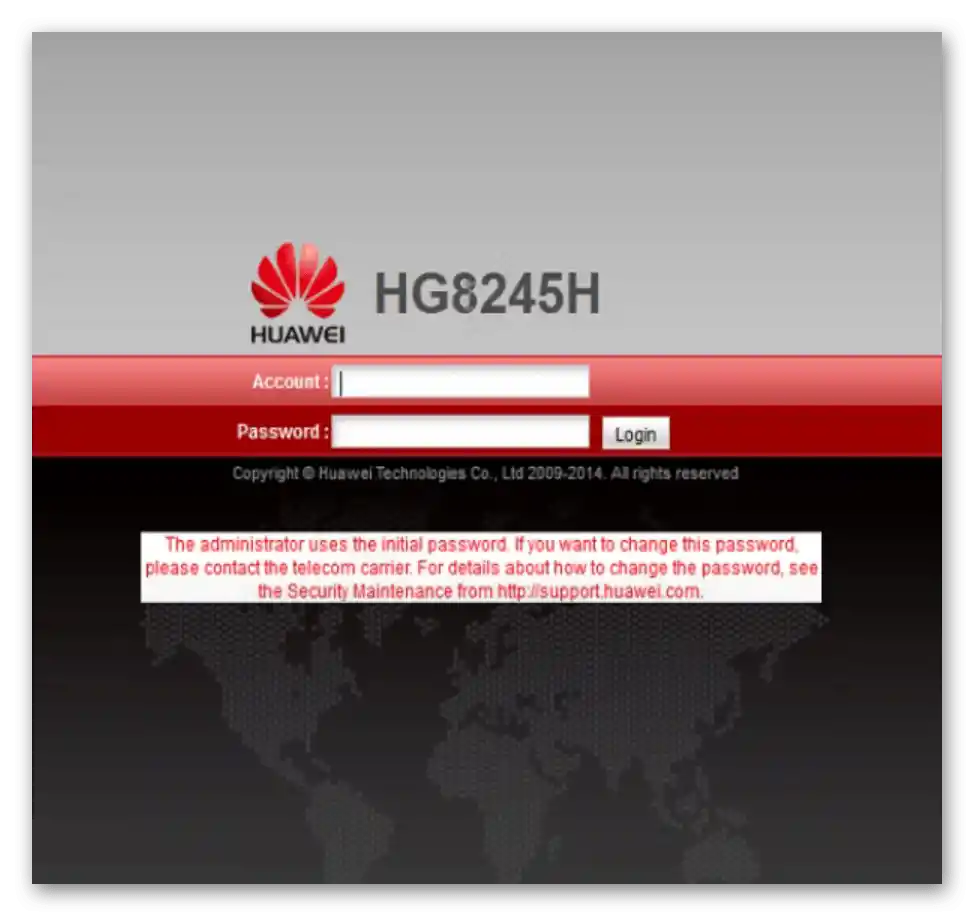
يتبقى فقط الانتقال إلى العنوان الذي حصلت عليه في أي متصفح مريح وإدخال بيانات الاعتماد. تتناول مقالة أخرى على موقعنا هذا الموضوع، حيث تستند جميع الطرق إلى نماذج من Huawei. وبالتالي، فإن التعليمات المقدمة تناسب أيضًا النموذج المعني من الموجه.
لمزيد من التفاصيل: الدخول إلى واجهة الويب لموجهات Huawei
الخطوة 3: الإجراءات الأولى في مركز الإنترنت
بعد تسجيل الدخول الناجح إلى مركز الإنترنت، سيتم توجيهك تلقائيًا إلى القسم الخاص بتعديل بيانات الاعتماد.يوصي المطورون بتغيير اسم المستخدم وتعيين كلمة مرور، حتى لا يتمكن الغرباء (عادةً الجيران) من الوصول إلى الواجهة وتغيير الإعدادات.
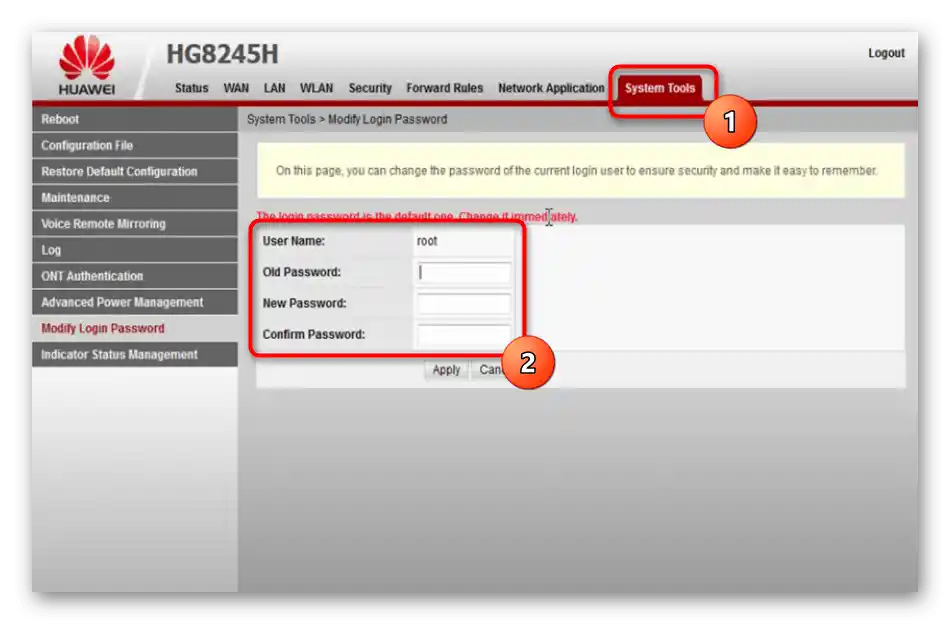
عند الانتهاء من الإعداد، تدخل التغييرات حيز التنفيذ ويعاد تشغيل الموجه. يجب عليك تسجيل الدخول إلى هذا القائمة باستخدام اسم المستخدم وكلمة المرور الجديدة.
الخطوة 4: إعدادات WAN
أهم الإعدادات التي تؤثر مباشرة على الاتصال تتعلق بـ WAN، حيث يتم الحصول على البيانات من المزود عبر الكابل المناسب من خلال هذا البروتوكول. يتم تحرير الإعدادات لاختيار نوع الاتصال في القسم الذي يحمل نفس الاسم.
- افتح علامة التبويب "WAN" واختر الاتصال الموجود لتعديله أو أنشئ اتصالًا جديدًا.
- من بين الإعدادات التي ظهرت، ابحث عن خيار "PPPoE" وحدده بعلامة. إذا كان في العقد أو التعليمات من المزود ينص على استخدام بروتوكول آخر، قم بتفعيله واضبطه وفقًا للمعلومات المقدمة.
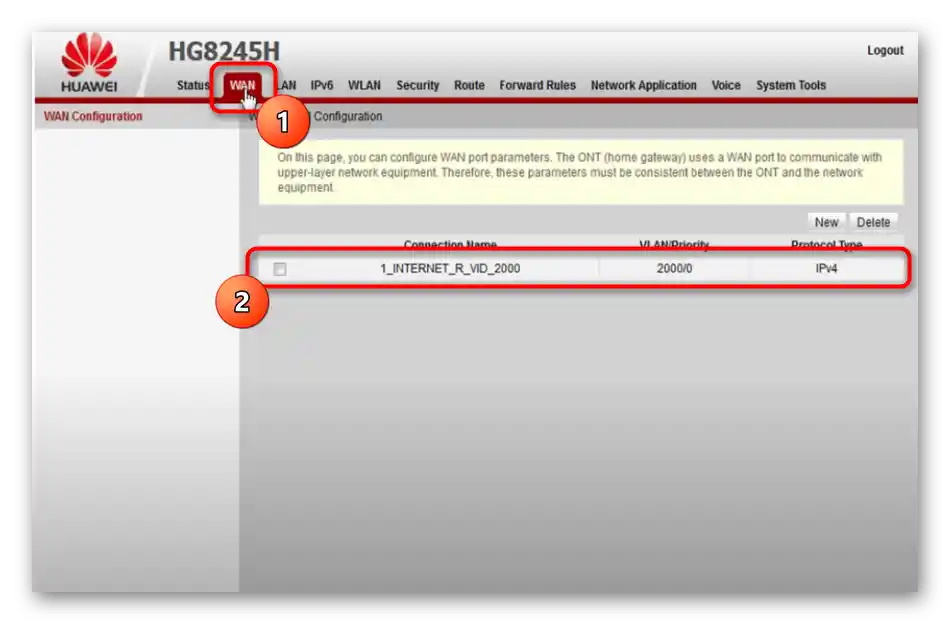
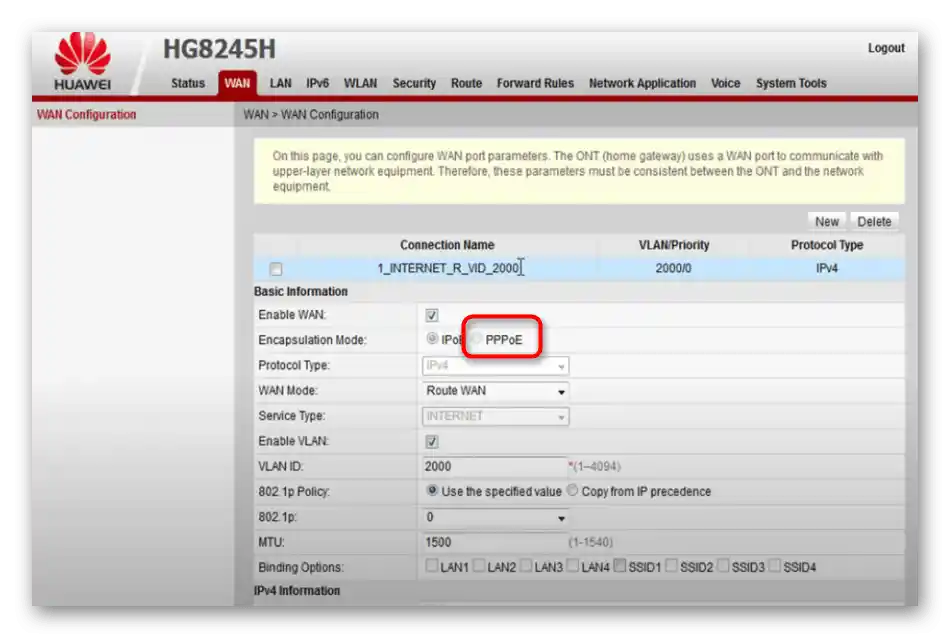
لاحظ أنه عند استخدام بروتوكول PPPoE، يجب على المزود تقديم اسم المستخدم وكلمة المرور للمصادقة على الشبكة. يجب إدخال هذه المعلومات في إعدادات الموجه عند ظهور الحقول الفردية. إذا كنت لا تعرف ما يجب تحديده، اتصل بدعم العملاء في Ростелеком واطرح السؤال الذي يهمك على ممثل الشركة. قد يتبين أن مزود خدمة الإنترنت قد قام بتوصيلك عبر بروتوكول IP الديناميكي، وفي هذه الحالة يجب أن يظهر الإنترنت مباشرة بعد توصيل الموجه.
الخطوة 5: الشبكة اللاسلكية
الآن، يستخدم معظم العملاء، بالإضافة إلى الاتصال عبر LAN، الشبكة اللاسلكية، حيث يتم توصيل الجهاز بالموجه عبر Wi-Fi. كل موجه يوزع شبكته الخاصة، التي تتمتع بإعدادات فريدة. يجب تعديل هذه الإعدادات من خلال واجهة الويب للموجه لضمان التشغيل السليم لنقطة الوصول.
- للقيام بذلك، انتقل إلى علامة التبويب "WLAN" وتأكد من تحديد خيار "Enable WLAN".
- اختر الاتصال الموجود واحذفه باستخدام الزر المخصص لذلك.بعد ذلك، قم بإنشاء جديد، لتكوينها من الصفر بالطريقة التي تناسبك.
- أدخل أي اسم شبكة مريح في حقل "اسم SSID". يتم استخدامه للبحث عن نقطة الوصول هذه في قائمة المتاحة عند الاتصال. تأكد أيضًا من وجود علامة بجوار خيار "تفعيل SSID".
- هنا، اختر طريقة المصادقة الموصى بها، أي حماية الشبكة. من القائمة المنسدلة، يجب تحديد "WPA/WPA2 PreSharedKey".
- يتم إدخال كلمة المرور للاتصال في حقل "WPA PreSharedKey"، ويجب أن تتكون من ثمانية أحرف على الأقل. تذكر هذه الكلمة، حيث ستحتاج إليها عند الاتصال الأول بنقطة الوصول التي تم إعدادها. لكن لا تقلق، يمكنك العودة إلى واجهة الويب في أي وقت وتغيير هذه المفتاح إلى أي مفتاح آخر، ولكن سيتعين عليك إدخاله مرة أخرى على جميع الأجهزة المتصلة بالموجه.
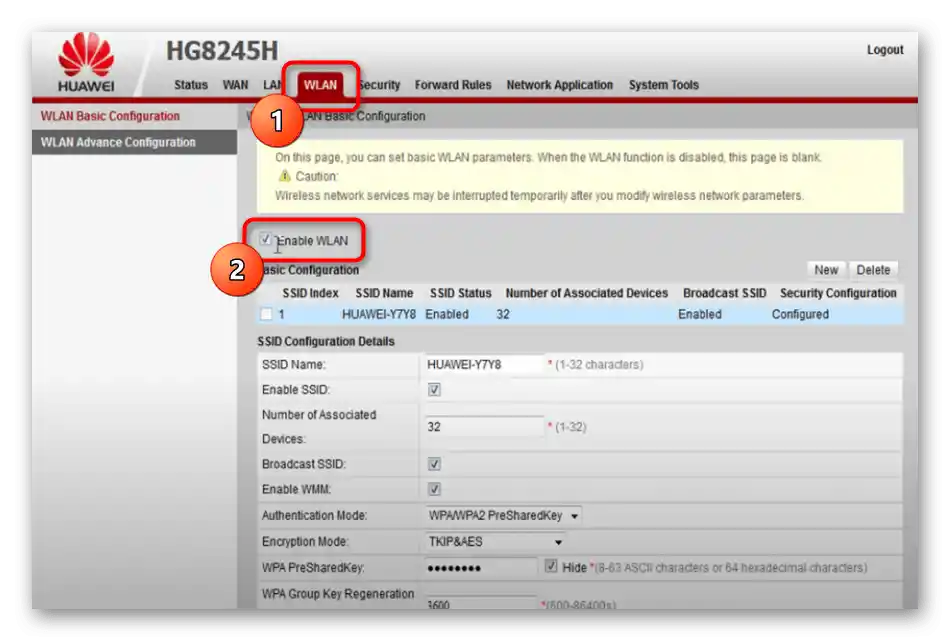
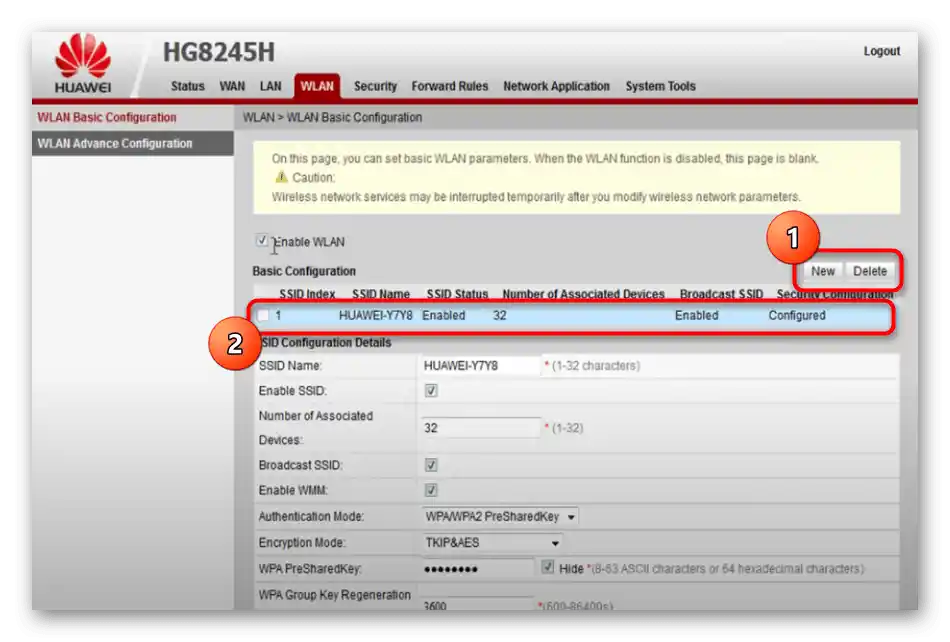
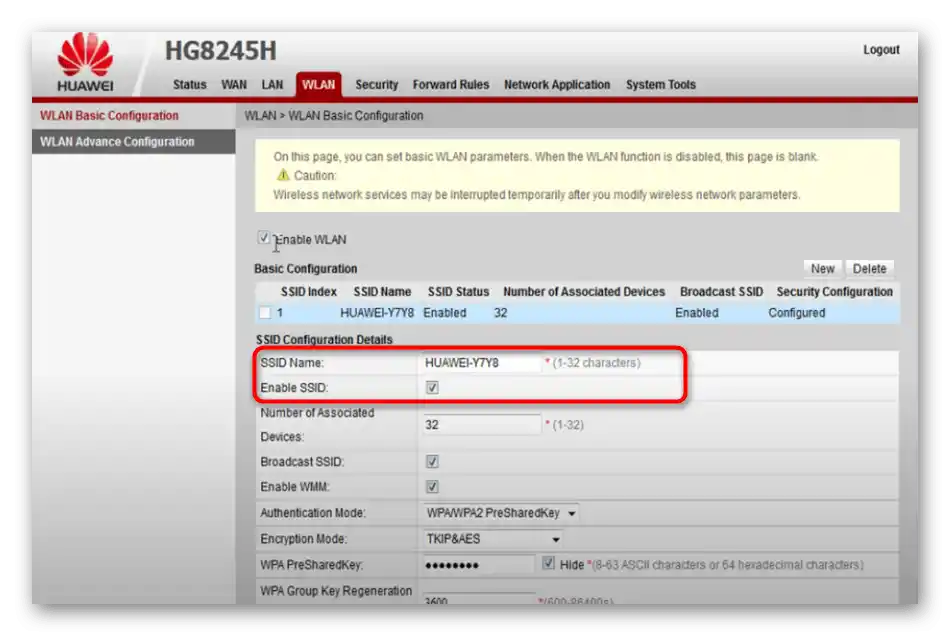
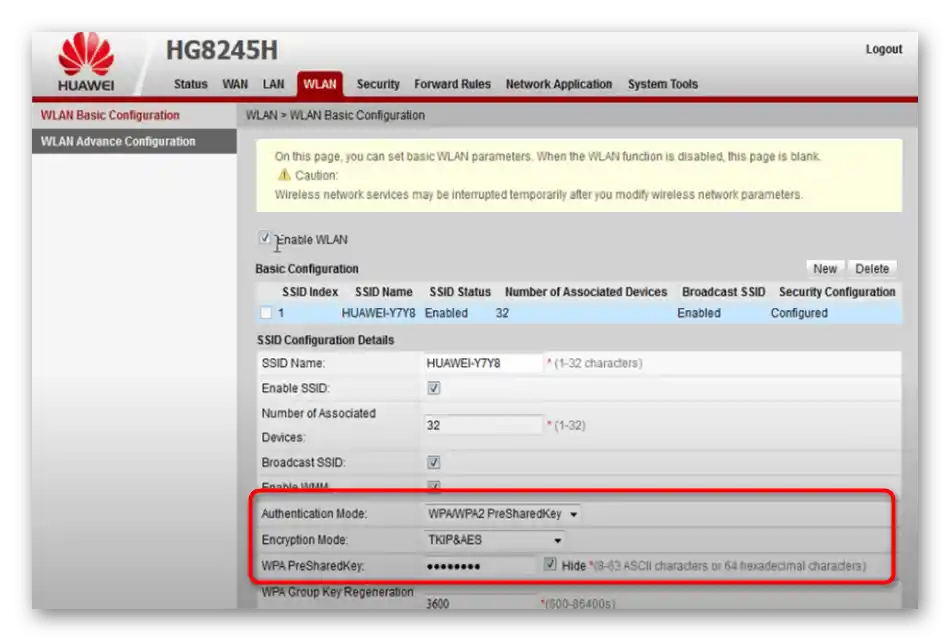
الخطوة 6: الشبكة المحلية
في النهاية، دعنا نتناول إعدادات الشبكة المحلية. عادةً ما تكون القيم الافتراضية مرضية لمعظم المستخدمين، ولكن قد تكون هناك حاجة للتعديل إذا كان هذا الموجه متصلاً بآخر أو عند إعداد شبكة مؤسسية. أولاً، افتح علامة التبويب "LAN" وانظر إلى الحقلين المتاحين. في هذه النسخة من البرنامج الثابت، يمكنك تغيير عنوان IP للموجه وقناع الشبكة فقط. إذا كان الحقل الثاني يبقى دائمًا دون تغيير، يمكنك تعديل عنوان IP وفقًا للاحتياجات، على سبيل المثال، لتجنب النزاعات عند توصيل موجه واحد بآخر.
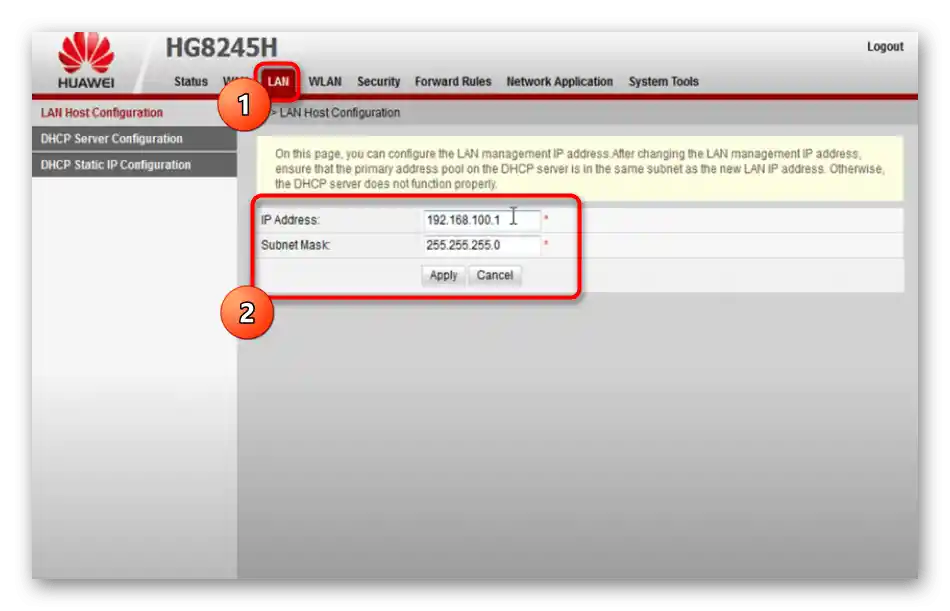
بعد ذلك، انتقل إلى قسم "تكوين خادم DHCP" وراقب الخيارات الموجودة هناك. قم بإيقاف تشغيل خادم DHCP إذا كان الموجه يعمل في وضع الجسر، ولكن إذا كانت هناك مشاكل في الاتصال. هنا، يمكنك أيضًا تحديد نطاق عناوين IP المستلمة للعملاء، ولكن عادةً ما يبقى هذا الخيار دون تغيير.